云骑士重装win10后点击任务栏没反应的解决方法
时间:2017-04-19 17:52:25
今天小编遇到一个棘手的问题:一位用户使用云骑士重装完win10后点击任务栏一直没反应,小编花了好长时间才帮助他解决了问题。下面小编将解决win10系统点击任务栏没反应的方法与大家分享一下,有需要的朋友来带走它吧。
win10系统点击任务栏没反应的解决方法一:
1、点击桌面左下角的“Cortana”语音搜索框,输入“PowerShell”,并从搜索结果中找到如图所示的工具并右击,从其右键菜单中选择“以管理员身份运行”项。
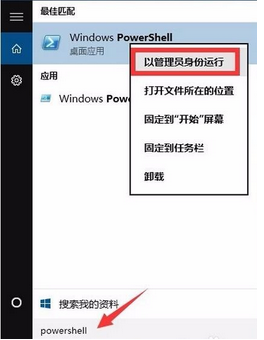
2、此时将以“管理员”身份运行“Windows PowerShell”程序,将以下命令复制粘贴到命令提示符界面,并按回车以执行:Get-AppXPackage -AllUsers | Foreach {Add-AppxPackage -DisableDevelopmentMode -Register "$($_.InstallLocation)\AppXManifest.xml"}

3、最后耐心等待“系统部署进程”操作的完成,整个过程大概需要2至10分钟左右的时间。最后就可以尝试右击任务栏执行其它相关操作啦。
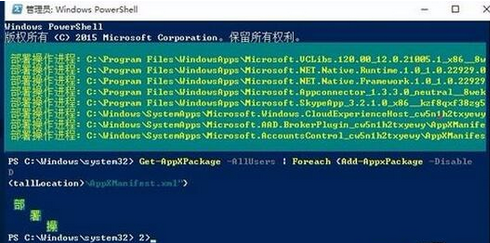
win10系统点击任务栏没反应的解决方法二:
打开任务管理器,重启windows资源管理器。
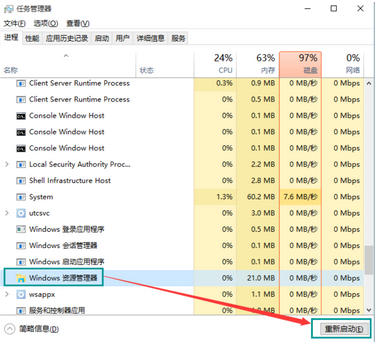
以上便是小编整理的解决win10系统点击任务栏没反应的两种方法,希望能给大家提供帮助!




